俠盜獵車手5GTA5PC版 A+I雙顯卡筆電獨顯進入遊戲方式
從3dm放出GTA5預載的第一天我就開始期待這款遊戲。下載了20個小時,苦等發售日苦等破解,WIN8.1用戶苦苦等到了V2補丁,最後卻只能使用核顯進入遊戲看看幻燈片,心情真的難以形容。嘗試過的方法有
1:使用Driver Sweeper完整解除安裝15.4驅動安裝14.4版本。【失敗:原因大概是因為不支持HD4000以上型號】
2:禁用獨顯打開遊戲後瞬間開啟。【失敗:開啟後直接停止工作】
3:省電模式【成功進入遊戲,20幀不到的幻燈片】
今天給大家帶來真正識別獨顯完美進入遊戲正確姿勢!!
1:找到C:\Users\用戶名\Documents\Rockstar Games\GTA V settings.xml 使用記事本打開 找到最後一行
加粗部分為你的核顯
2:在設備管理器中找到獨顯完整複製名稱 AMD Radeon HD 7970M(我的顯卡)
3:將第一步中的Intel(R) HD Graphics 4600替換為獨顯完製名稱
4:打開CCC將GTA V 設定為“省電”
5:雙擊3DM圖示的Launcher.exe
6:此時會彈出一個錯誤視窗(只有在你修改過settings.xml後才會彈出,否則會直接進入)
7:此時保留錯誤視窗,將CCC中的"GTA V"修改為“高性能”模式
8:修改完確定後再點擊錯誤視窗的確認鍵,恭喜你成功進入遊戲!
下面公布一下LZ的檔案版本:Windows版本:8.1 CCC版本:15.4 beta 遊戲:二號更新檔級+V2破解補丁
目前為止沒有遇到任何BUG,但高速行駛掉幀嚴重
有一個小事情要提醒一下各位,成功進入遊戲後請不要在畫面設定中嘗試修改DX版本,此項操作將會重啟遊戲
重啟後settings.xml內容將會重置!(不要作死)如果需要修改DX版本請直接在settings.xml找到
此項數值為“1”時使用DX10.1/為“0”則是DX10/默認使用DX11,顯示為“2”
感謝@SAS2012的提醒,將settings.xml右鍵設為隻讀後確實可以解決自動重置內容的問題,
剛剛測試了一下改為隻讀後依然可以正常進入遊戲。awesome!
附上一張報錯的截圖,我每次在“省電”狀態打開都會先彈出此視窗
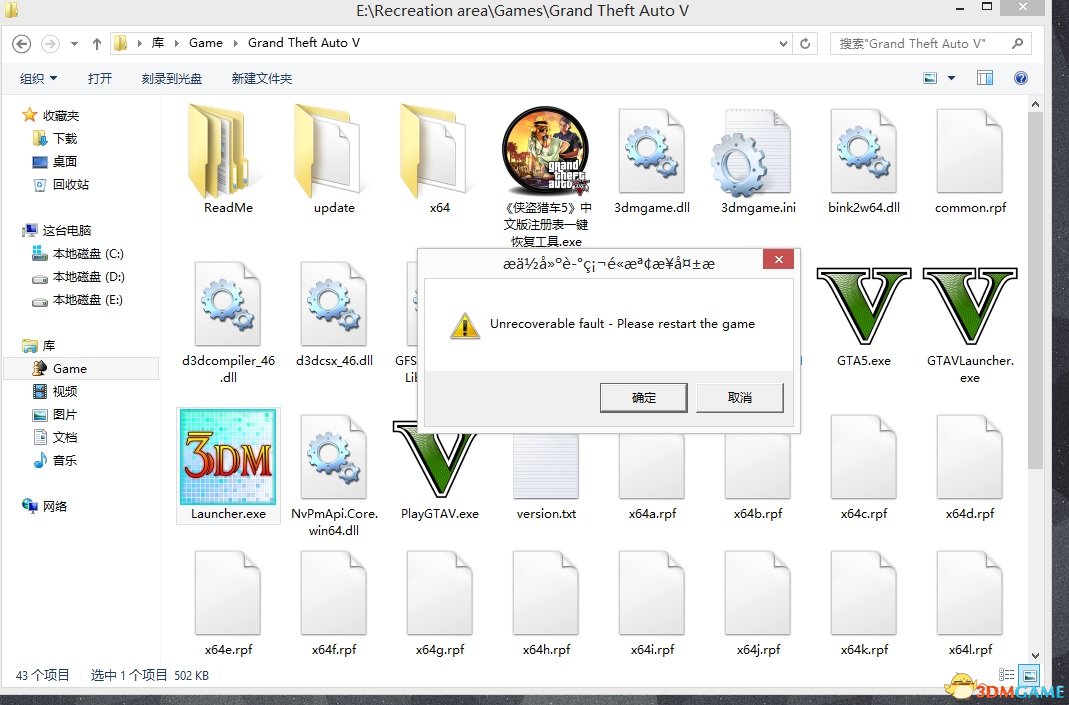
已操作成功的可進入遊戲,失敗的各位請耐心按照步湊一步步進行操作。
祝大家早日玩上遊戲!













